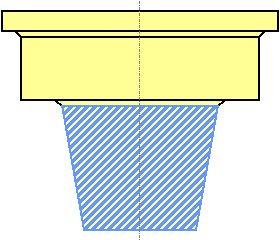本例说明如何编辑通过“创建孔”选项自动生成的孔。本例使用 Examples 文件夹中的 RetainerPlate.dgk 模型。
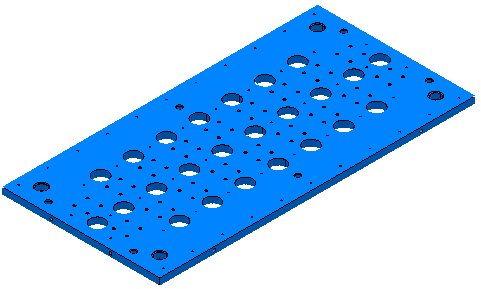
- 选择模型的一部分(其中包括一些孔)。
- 从“孔特征设置”上下文菜单中选择“创建孔”。
这将显示“创建孔”对话框。
- 在“创建孔”对话框中:
- 为“自...创建”选择“模型”。
- 选择“创建复合孔”。
- 取消选择“按轴组合孔”。
- 选择“创建后编辑”。
- 单击“应用”。
PowerMill 会识别已选孔。
- 选择要编辑的孔。
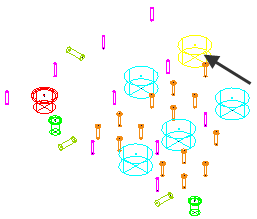
- 在“编辑孔”对话框中:
- 单击
 以添加第二个部件。
以添加第二个部件。
- 选择下方部件。
- 在“顶部直径”中输入 50。
- 在“深度”中输入 100。
- 单击
可以使用此对话框构建更复杂的复合孔,例如: